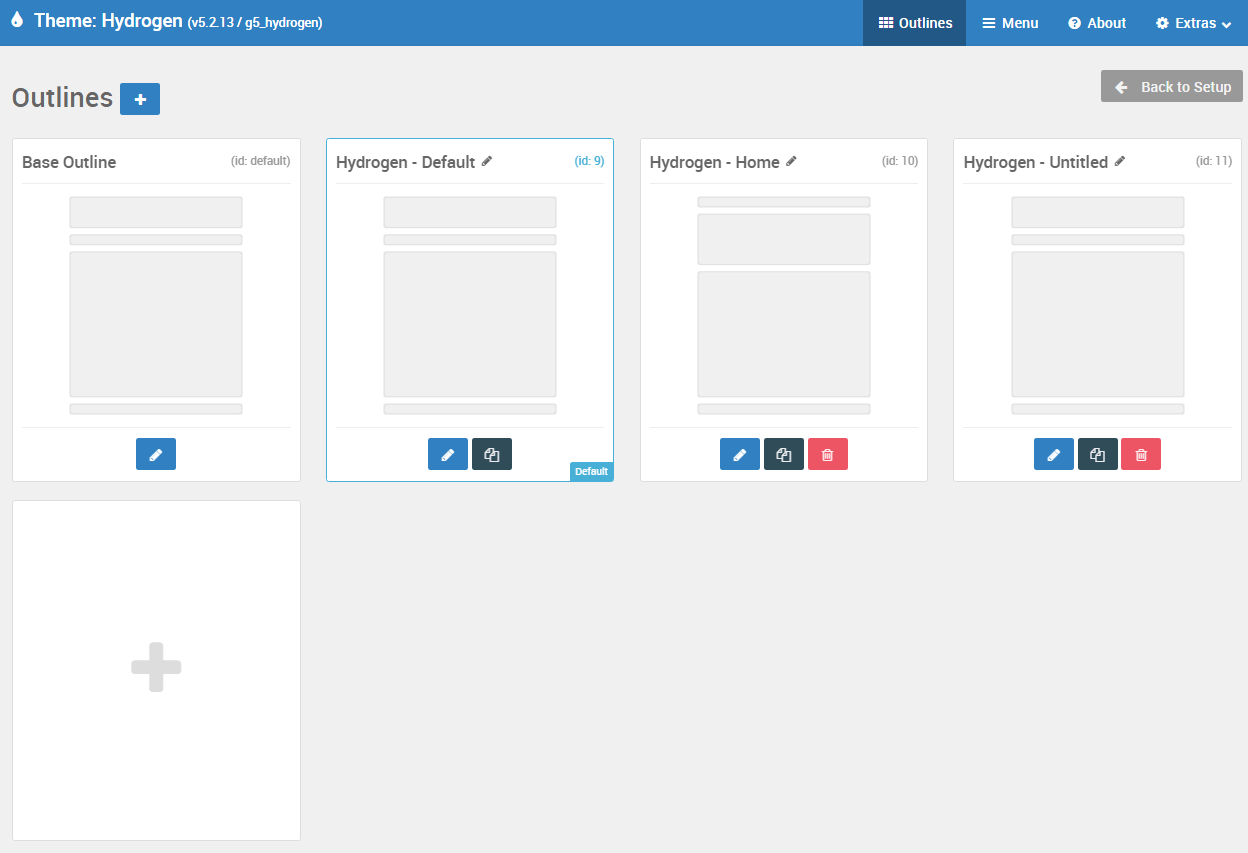
Le panneau d'administration Outlines est un point de départ global pour créer, dupliquer et accéder à vos profils (outlines).
Vous remarquerez sur cette page qu’il y a deux types de outlines: Standard et System. Un schéma standard comprend tout ce que vous pouvez assigner à une page typique. Cela inclut le Base Outline qui sert à définir le style global et les paramètres par défaut pour votre thème, et les profils que vous attribuez aux pages normales telles que la page d’accueil, ou à utiliser comme valeur par défaut pour vos pages de contenu.
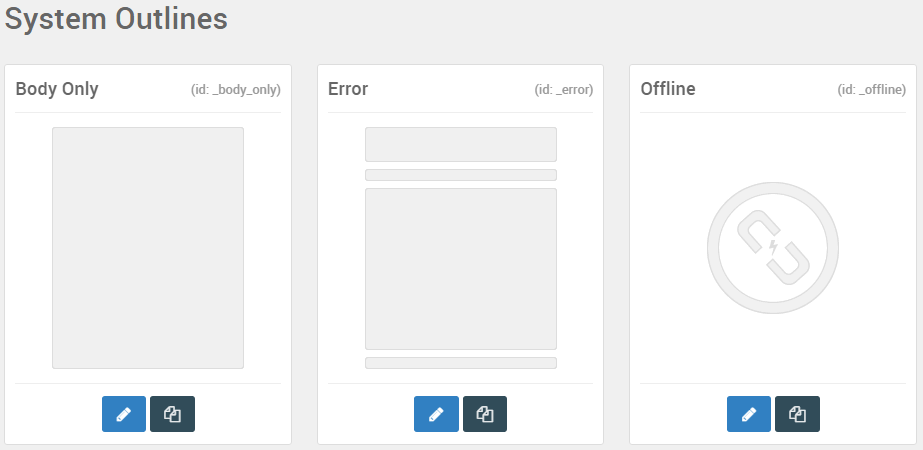
Les Outlines System sont intégrés dans le noyau de Gantry. Ils sont liés à des types de pages spécifiques, tels que la page 404 ou hors ligne. Ces outlines peuvent être modifiés, mais ne peuvent pas être créés, renommés ou supprimés, car ils sont au cœur de Gantry.
Ce panneau vous permet de gérer vos outlines dans un certain nombre de façons, et nous allons les décomposer pour vous maintenant.
Sélection d'un Outline
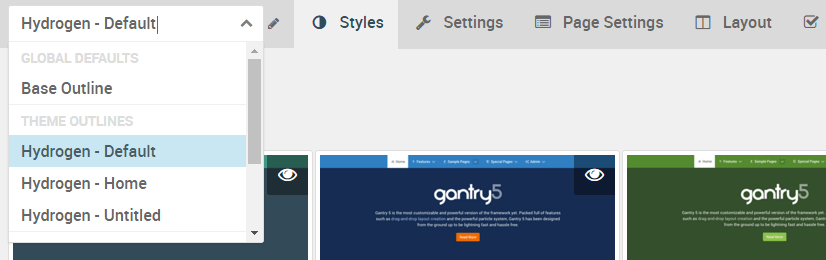
Il y a deux façons de basculer entre les Outlines dans l'Administrateur. Le plus simple est généralement de le faire à partir de la barre d'outils qui vous permet de basculer entre les panneaux d'administration spécifique à Outline.
Toutefois, si vous préférez, vous pouvez accéder à votre liste de profils (outlines) actuels du panneau administratif Outlines et accéder à ses panneaux de paramètres en sélectionnant le crayon bleu situé en bas de chaque outline.
Dupliquer un Outline
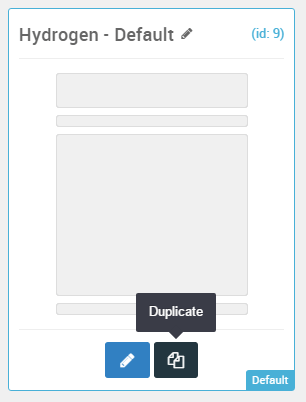
Le bouton copie bleu foncé en bas des différents outlines dans ce panneau vous permet de dupliquer instantanément l'outline. Ceci est un excellent outil si vous avez un outline que vous aimeriez changer, mais ne voulez pas que ces changements affectent d'autres pages déjà affectés à ce profil.
Donc, si vous souhaitez affecter une page à un outline qui a un grand nombre de propriétés de base du contour par défaut, par exemple, et que vous voulez ajuster une ou deux petites choses, vous pouvez le faire en le dupliquant, faire ces changements, et en assigner les pages souhaitées au nouveau profil.
Suppression d'un Outline
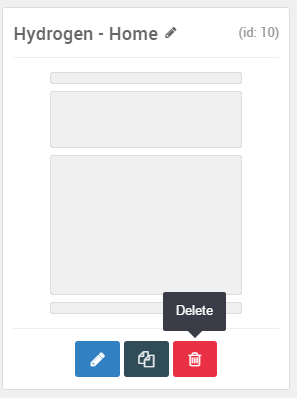
Vous avez un outline dont vous n'avez pas besoin et dont vous voulez vous débarrasser? Le bouton rouge Delete est ce dont vous avez besoin. Remarque: Vous ne pouvez pas supprimer les outlines par défaut, system, et / ou base parce qu'ils sont obligatoires pour que le thème fonctionne correctement.
Renommer un Outline
Si vous voulez donner à votre aperçu un nom pour une organisation ou une association plus facile, vous pouvez le faire très facilement en cliquant sur la petite icône crayon grise située directement à droite du nom de l'outline dans cette page.
Par exemple, lorsque vous dupliquez un profil, disons Hydrogen
- Default, le duplicata sera nommé comme Hydrogen
- Default (2). Si vous voulez le nommer Hydrogen
- Contact Page comme cela vous saurez qu'il est associé à votre page de contact, vous ferez ceci ici.

Vous pouvez aussi le faire à partir de la barre d'outils spécifique à l'outline en sélectionnant l'icône crayon gris.
Création d'un nouvel Outline
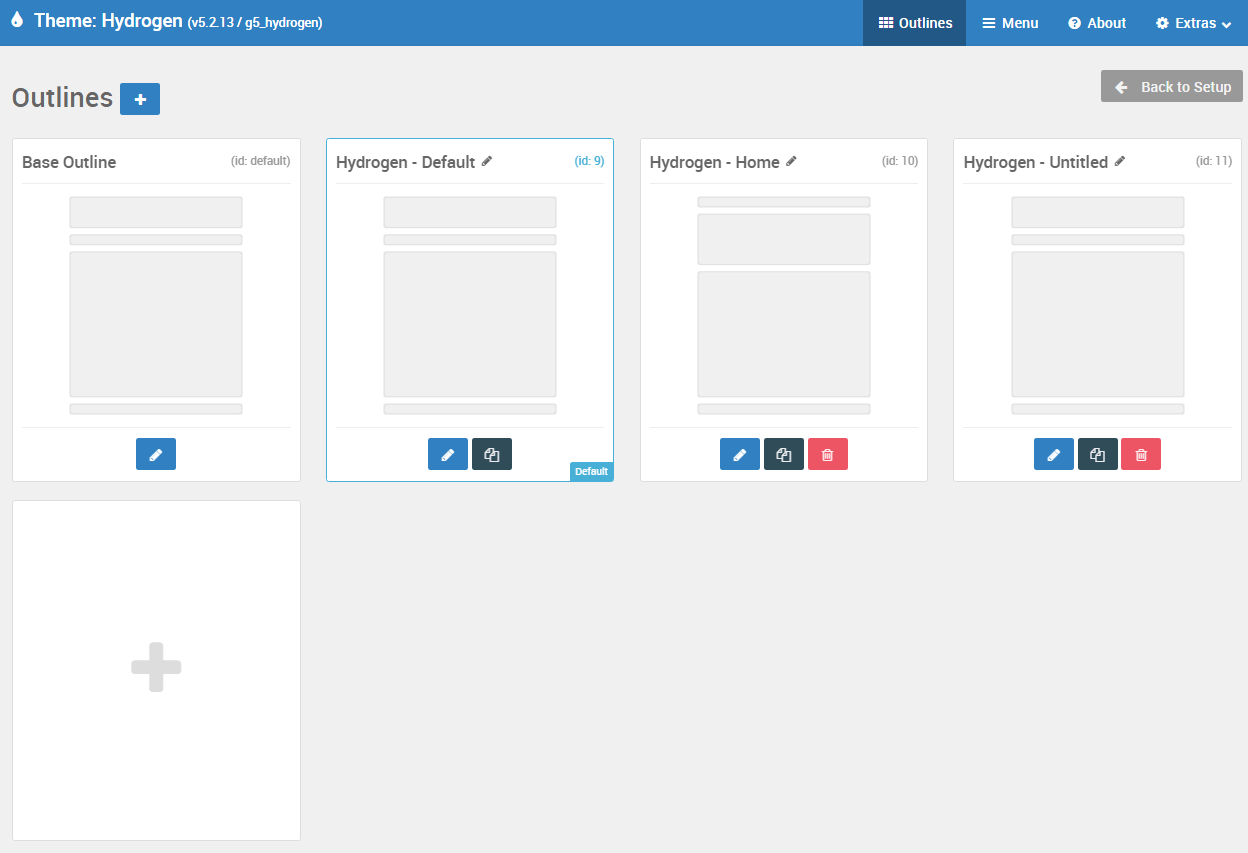
Supposons que vous voulez créer un nouvel outline à partir de zéro. C'est facile, et il y a deux façons de le faire. Il suffit de sélectionner l'icône plus géant soit à côté du titre de la page, ou au milieu du carré blanc à la fin de la liste des outlines.
Faire cela va créer un profil sans titre qui hérite de tous ses paramètres et les propriétés de l'outline de base, ainsi que la mise en page par défaut prédéfinie. Vous aurez à parcourir et apporter des modifications, en particulier à votre mise en page, dont vous avez besoin. Il n'y aura aucune page affectée par défaut, ainsi vous devrez les ajouter comme vous le souhaitez.